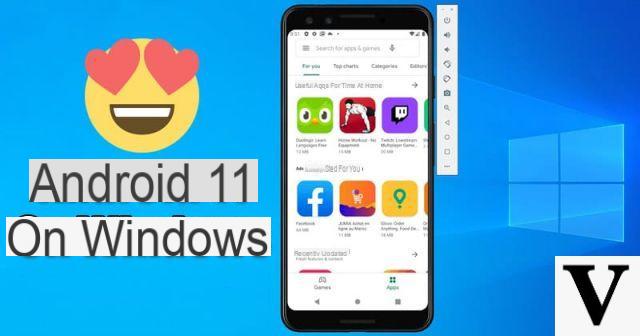
Anche Android 11 è ormai diventato realtà e porta con sé tantissime funzioni interessanti e innovative, tutte da provare. Nel caso in cui non si disponga di uno smartphone (o tablet) compatibile, si potranno comunque provare tutte le varie impostazioni e novità direttamente all’interno del proprio PC con Windows 10.
Informazioni preliminari
Consigliamo sempre di fare un’installazione attraverso una licenza genuina e originale al 100%, questo per evitare la perdita di dati o attacchi da parte di hacker. Siamo consapevoli che sullo store della Microsoft acquistare una licenza ha un costo elevato. Per questo abbiamo selezionato per voi Mr Key Shop, un sito affidabile con assistenza gratuita specializzata in italiano, pagamenti sicuri e spedizione in pochi secondi via email. Potete verificare l’affidabilità di questo sito leggendo le tante recensioni positive verificate. Su questo store sono disponibili le licenze di Windows 10 a prezzi molto vantaggiosi. Inoltre se si desidera passare alle versioni più recenti dei sistemi operativi Windows è possibile acquistare anche l’upgrade a Windows 11. Vi ricordiamo che se si ha una versione genuina di Windows 10, l’aggiornamento al nuovo sistema operativo Windows 11 sarà gratuito. Inoltre sullo store è possibile acquistare le varie versioni dei sistemi operativi Windows, dei pacchetti Office e dei migliori antivirus sul mercato.
Operazioni preliminari
Prima di poter avviare un emulatore funzionante di Android 11 sul proprio PC con Windows 10, sarà necessario effettuare il download di Android Studio, ovvero l’app di sviluppo software per qualsiasi dispositivo Android.
- Scaricare Android Studio per Windows 10 cliccando su questo link (scegliere la versione più aggiornata)
- Eseguire il file “.exe” e avviare l’installazione del software
- Completare la configurazione iniziale e accettare l’installazione di eventuali componenti aggiuntivi
- Assicurarsi che le voci delle componenti “Android Studio” e “Android Virtual Device” siano correttamente spuntate
- Continuare con la configurazione fino a terminarla
Ad installazione completata, basterà avviare Android Studio e iniziare la fase di configurazione, nella quale NON bisognerà autorizzare l’importazione delle impostazioni predefinite e l’invio delle statistiche di utilizzo.
Avviare Android 11 su Windows 10
Una volta concluse le operazioni di configurazione, si potrà procedere con l’avvio dell’emulatore di Android 11, ovvero il sopra citato “Android Virtual Device”.
- Avviare Android Studio
- Cliccare su “Configure” in basso a destra
- Continuare con “AVD Manager”
- Selezionare la voce “Create Virtual Device” in basso
- Scegliere il modello di dispositivo da utilizzare (per Android 11 consigliamo il Google Pixel 4 o successivi) e continuare con “Next”
- Cliccare sul nome del primo sistema operativo da scaricare nella lista che appare (ovvero R) e poi su “Next”
- Modificare qualche parametro (opzionale) e dare un nome al dispositivo virtuale
- Concludere con “Finish”
A questo punto, inizierà automaticamente il download del software scelto. Quando il download sarà completo, basterà cliccare nuovamente su AVD Manager e continuare con il tasto “Play” alla destra del software precedentemente scaricato.
Il sistema sarà completamente utilizzabile all’interno di una nuova finestra di Windows, la quale si potrà chiudere semplicemente cliccando sulla “x” o spegnendo l’emulatore come se stessimo spengendo un vero smartphone.
Dubbi o problemi? Vi aiutiamo noi
Ricorda di iscriverti al nostro canale Youtube per video e altre recensioni. Se vuoi rimanere sempre aggiornato, iscriviti al nostro canale Telegram e seguici su Instagram. Se vuoi ricevere supporto per qualsiasi dubbio o problema, iscriviti alla nostra community Facebook o contattaci su Instagram. Non dimenticarti che abbiamo creato anche un motore di ricerca offerte pieno di coupon esclusivi e le migliori promozioni dal web!


























